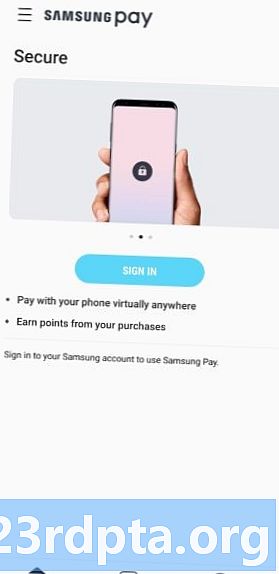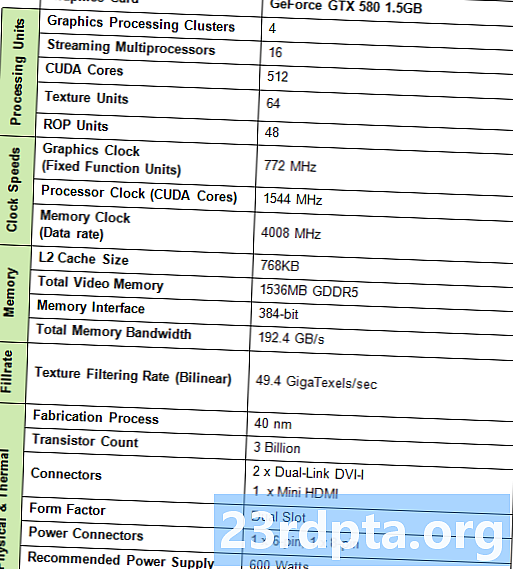Turinys
- „Samsung Pay“ funkcijos Indijoje
- Kaip nustatyti „Samsung Pay“
- Kaip atlikti mokėjimus naudojant „Samsung Pay“
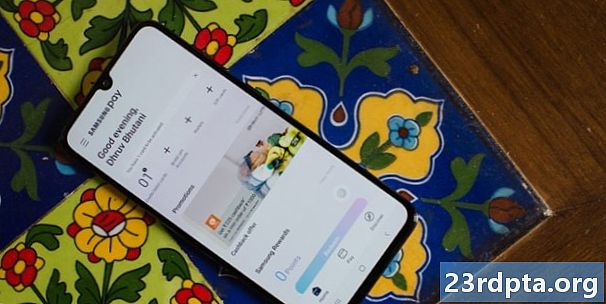
Išleidus „Samsung Galaxy A70“, „Indija“ tęsia „Samsung“ biudžetą skatinančių išmaniųjų telefonų srautą. Naujausias nuolat plečiamos „Galaxy A“ šeimos papildymas yra pasirengęs prisijungti prie ypač konkurencingos aukščiausios klasės vidutinės klasės segmento. Tačiau „Galaxy A70“ turi pavyzdinę lygio funkciją, kuri dar labiau atskiria ją nuo žemesnės pakopos seserų ir pakuotės: „Samsung Pay“ palaikymas.
Čia yra viskas, ką reikia žinoti apie „Samsung Pay“ naudojimą „Samsung Galaxy A70“!
„Samsung Pay“ funkcijos Indijoje
„Samsung Pay“ leidžia mokėti daugumoje mažmeninių parduotuvių Indijoje, tiesiog nukreipiant „Samsung“ išmanųjį telefoną link mokėjimo terminalo, užuot perbraukus kredito ar debeto kortelę ar pasidalinus mokėjimo informacija. Ši paslauga taip pat palaiko mobiliąsias pinigines, tokias kaip „Paytm“ ir „Mobikwik“, ir įgalina pinigų pervedimus naudojant „Unified Payments Interface“ (UPI).
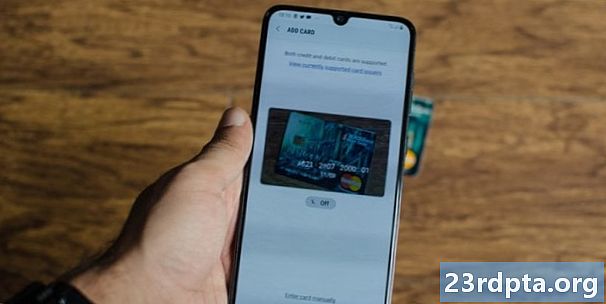
Viena iš „Samsung Pay“ populiarumo priežasčių yra ta, kad ji veikia su visais įprastais kortelių aparatais, skirtais brauktukais, palaikančiais NFC arba MST (saugų magnetinį perdavimą). MST siunčia išmanųjį telefoną magnetiniu signalu į mokėjimo terminalo kortelių skaitytuvą, kad būtų mėgdžiojama perbraukti fizinę kortelę. Kadangi mokėjimo terminalui nereikia jokios aparatinės ar programinės įrangos atnaujinimo, „Samsung Pay“ netrukdo tai, kad nėra priimami modernūs terminalai.
Neatsilikdami nuo daugybės šalyje galimų e-mokėjimo galimybių, naudodamiesi „Samsung Pay“ programa, taip pat galite išvalyti mobiliojo ryšio, interneto, elektros, vandens, fiksuotojo ryšio, DTH ir kitas sąskaitas. „Samsung“ taip pat siekia padėti patenkinti jūsų asmeninius finansinius poreikius - siūlo kreditinių kortelių ir asmeninių paskolų pasiūlymus bei galimybę patikrinti jūsų kredito rezultatą tiesiogiai per programą.
Kaip nustatyti „Samsung Pay“
- Kol turėsite tinkamą „Samsung“ išmanųjį telefoną, pavyzdžiui, „Galaxy A70“, pagrindiniame ekrane arba programų stalčiuje pamatysite „Samsung Pay“ programos piktogramą. Norėdami pradėti, bakstelėkite piktogramą.
- Jei norite naudoti programą, jums reikės „Samsung“ paskyros. Jei tokį jau turite, tiesiog bakstelėkite mygtuką Įeiti po įžanginio vaizdo įrašo atkūrimo ir įveskite savo prisijungimo informaciją. Jei ne, galite susikurti paskyrą šiame puslapyje. Užsiregistruokite el. Pašto adresu (tai bus jūsų „Samsung ID“) ir susikurkite slaptažodį.
- Tada turėsite užregistruoti mokėjimo autentifikavimo metodą. Galite naudoti pirštų atspaudų skaitytuvą ekrane arba nustatyti PIN kodą. Pirmoji parodyta parinktis - pirštų atspaudų skaitytuvas, tačiau galite jos praleisti ir pasirinkti naudoti keturženklį PIN numerį.
- Dabar galite pradėti pridėti reikalingą debeto ir kredito kortelės informaciją. Vienu metu galite užregistruoti iki 10 kortelių.
- Ekrane, kuris pasirodo po autentifikavimo metodo puslapio, bakstelėkite Pridėti kortelę. Galite naudoti fotoaparatą programoje, norėdami automatiškai nuskaityti kortelės informaciją arba įvesti informaciją rankiniu būdu. Vykdykite visas instrukcijas ekrane, kad užbaigtumėte kortelės registracijos procesą.
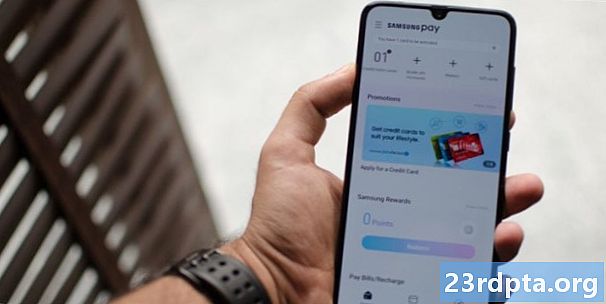
Kaip atlikti mokėjimus naudojant „Samsung Pay“
- Kai „Samsung Pay“ programoje pridėsite debeto ir kreditinės kortelės informaciją, būsite pasiruošę pradėti mokėjimus.
- Norėdami paleisti „Samsung Pay“ programą, viskas, ko jums reikia, yra paprastas perbraukimas aukštyn iš bet kurio ekrano, nesvarbu, ar tai yra programoje, pagrindiniame ekrane ar net užrakto ekrane.
- Programa parodys išsaugotas korteles. Norėdami perjungti juos iš vienos pusės į kitą, braukite kairėn arba dešinėn.
- Pasirinkę kortelę, galite patvirtinti mokėjimą naudodami pirštų atspaudus arba įvesdami keturženklį PIN kodą.
- Padėkite telefoną šalia kortelių aparato, ir jūsų mokėjimas turėtų būti baigtas. Atminkite, kad telefoną turėsite pastatyti įprasto aparato šone ir aukščiau, jei tai yra NFC palaikantis kortelių skaitytuvas.
- Jei kasininkė prašo paskutinių keturių jūsų kortelės numerio skaitmenų, pasidalykite numeriu, kuris rodomas po faktine kortele. Tai naudingai pažymėta „Paskutiniai 4 kasos skaitmenys“.
Tai viskas, ką reikia žinoti apie mokėjimą naudojantis „Samsung Pay“ naudojant „Samsung Galaxy A70“! Džiugu matyti, kad „Samsung“ pagaliau pristatė šią neįtikėtinai naudingą funkciją vidutinių gaminių rinkoje, ir tikiuosi, kad ji pateks į kitų biudžetą tausojančių išmaniųjų telefonų, kuriuos „Samsung“ šiais metais pristatė Indijoje, gausybę.